Les métriques de Conversation Insights vous permettent de mesurer la portée, l’engagement et l’efficacité globale de vos conversations dans Viva Engage. Vous pouvez afficher les Informations sur les conversations pour chaque conversation que vous créez et, si vous êtes administrateur de communauté, pour chaque conversation créée dans chaque communauté que vous gérez.
Important :
-
Conversation Insights est disponible uniquement pour les conversations démarrées après le 1er janvier 2021.
-
Conversation Insights n’est pas disponible pour les messages privés.
Les auteurs de conversation et les administrateurs de la communauté peuvent utiliser Conversation Insights pour :
-
Portée de la mesure : Vérifiez le nombre de personnes qui ont consulté votre conversation pour déterminer la taille de votre audience.
-
Surveiller l’engagement : Pour suivre l’impact de vos communications, voir quand une conversation a été publiée et combien de personnes y ont participé par le biais de commentaires, de réactions et de partages.
-
Amplify conversations : Comprenez les modèles dans la façon dont les personnes interagissent avec vos conversations et mesurez si des options telles que la mise en vedette ou l’épinglage amplifient l’engagement de conversation.
Qui peut voir Conversation Insights ?
Les membres de la communauté peuvent afficher Les insights de conversation pour les conversations qu’ils créent. Les administrateurs de la communauté peuvent afficher Les insights de conversation pour toutes les conversations créées dans les communautés qu’ils gèrent.
Comment puis-je voir Conversation Insights ?
-
Ouvrez le menu d’une conversation que vous avez créée (ou, si vous êtes administrateur de la communauté, d’une conversation dans une communauté que vous gérez) en sélectionnant l’icône Plus d’informations

-
Sélectionnez Afficher les insights.
Le volet Informations sur les conversations s’affiche. -
Le volet Conversation Insights est séparé dans les sections suivantes :
-
Extrait de conversation : Consultez un extrait de votre message en haut de la page pour vous donner le contexte de la conversation que vous mesurez.
-
Impressions: Affichez le nombre unique d’utilisateurs qui ont vu cette conversation.
-
Engagement : Consultez le nombre de réactions, de commentaires et de partages pour cette conversation.

-
Tendances conversationnelles : Affichez le nombre de fois où cette conversation a été vue par les utilisateurs, ainsi que le nombre total de réactions et de commentaires pour la période spécifiée (7, 14 ou 28 jours) à partir du moment où la conversation a été publiée. La section Tendances des conversations contient également des marqueurs pour les actions effectuées sur la conversation, telles que l’épinglage dans une communauté ou l’utilisation de la fonctionnalité pour la promouvoir sur votre réseau Viva Engage.
Utilisez ces tendances pour comprendre le flux et le flux de la façon dont les personnes s’engagent dans votre conversation afin de pouvoir prendre des mesures telles que la présentation ou l’épinglage de la conversation pour amplifier l’engagement. Le graphique Tendances des conversations affiche jusqu’à quatre actions effectuées sur une conversation en une journée. -
Réactions: Évaluez la façon dont les personnes ont réagi à votre conversation sur les différents types de réactions dans Viva Engage.
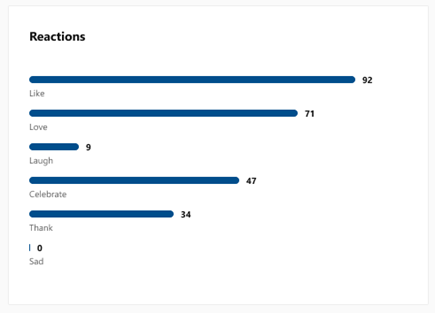
-
Commentaires principaux : Affichez les premiers commentaires sur cette conversation, triés par le plus grand nombre de réactions.

-
Actions: Déterminez le nombre de fois où votre conversation a été partagée, la communauté dans laquelle elle a été partagée, son nombre de vues, ses commentaires et ses réactions.
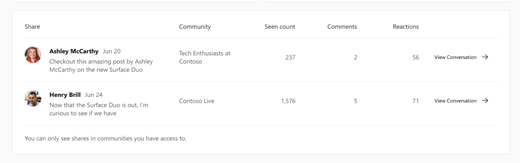
FAQ
Q : À quelle fréquence les données dans Conversation Insights sont-elles mises à jour ?
R : Les sections Impressions, Engagement, Réactions, Commentaires principaux et Partages sont mises à jour en quasi-temps réel. La section Tendances des conversations est mise à jour toutes les 24 heures.
Q : Combien de marqueurs, tels que Proposé ou Épinglé, s’affichent dans tendances de conversation ?
R : Le graphique Tendances des conversations peut afficher jusqu’à quatre marqueurs en une journée. Par exemple, le marquage d’une conversation comme Étant proposé, puis Non féaturé compte comme deux marqueurs.
Q : Conversation Insights est-il disponible pour les communautés externes, non Microsoft 365 connectées et les communautés All-Company ?
R : Oui, Conversation Insights est disponible pour les communautés externes, les communautés nonMicrosoft 365 connectées et la communauté All-Company de votre réseau.
Q : Où puis-je trouver les rapports d’activité Viva Engage pour l’ensemble de mon réseau ?
R : Utilisez le tableau de bord des rapports d’utilisation Microsoft 365, qui inclut le rapport d’activité Viva Engage, le rapport d’activité des communautés Viva Engage et Viva Engage rapport d’utilisation des appareils. Ces rapports sont disponibles pour toute personne de votre organization disposant du rôle Lecteur de rapports Microsoft 365. Pour accéder à ces rapports, dans Microsoft 365, accédez à Administrationrapport d’utilisation > > Sélectionner un rapport.
Q : Les administrateurs réseau Viva Engage peuvent-ils afficher des insights pour toutes les conversations sur le réseau ?
R : La fonctionnalité Conversation Insights est actuellement disponible pour les auteurs de conversation et les administrateurs de la communauté. Les administrateurs réseau ne peuvent pas afficher Les informations de conversation, sauf s’ils sont l’auteur d’une conversation ou un administrateur de communauté dans la communauté où la conversation a été publiée.










